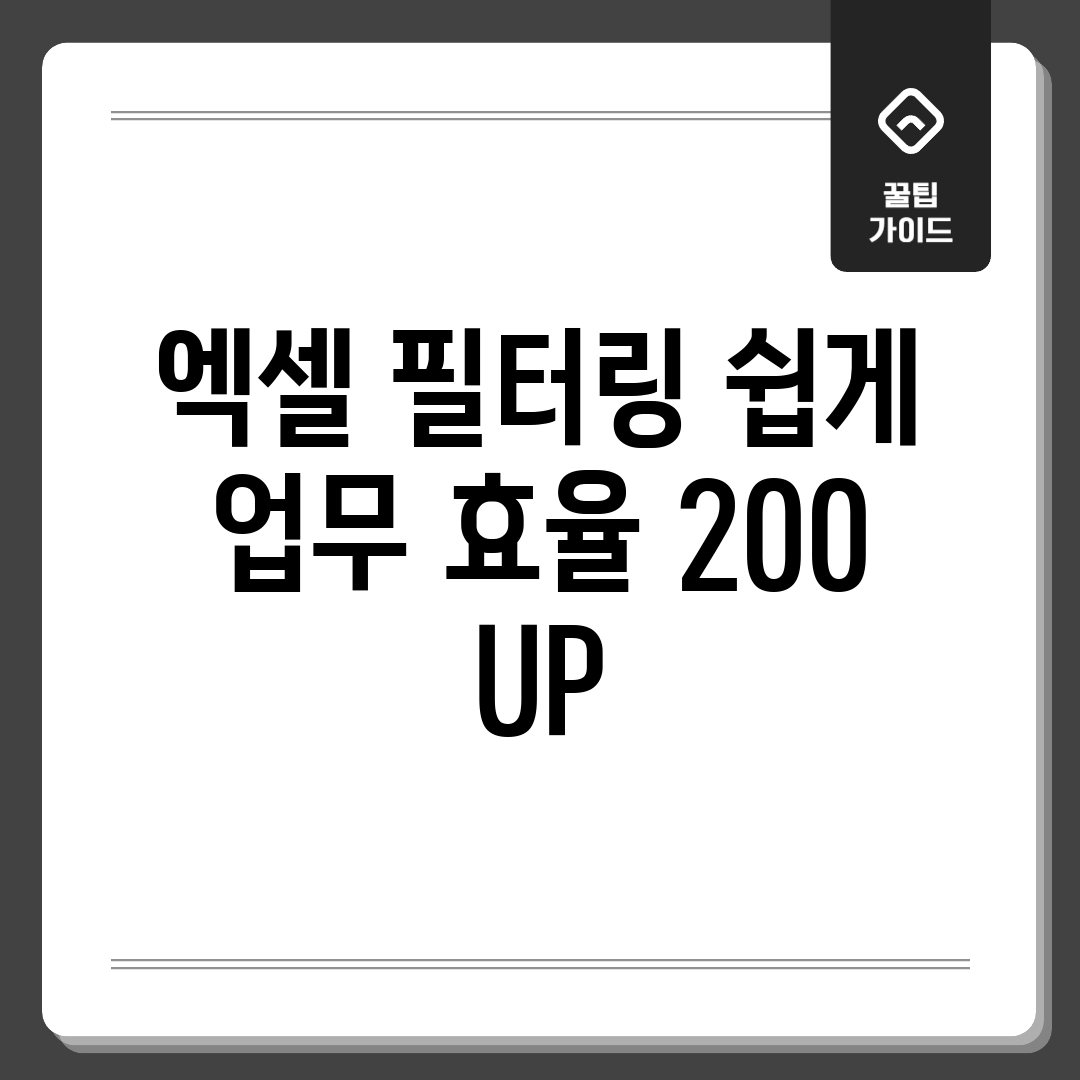데이터 선별, 왜 필요할까?
엑셀에서 데이터 선별은 방대한 정보 속에서 필요한 정보만 빠르게 뽑아내는 핵심 기능입니다. 단순 검색을 넘어, 특정 조건에 부합하는 자료만 골라내어 분석 능률을 올려줍니다. 이 기능의 숙달은 곧 업무 생산성 향상으로 이어지며, 의사 결정 속도를 높여줍니다.
데이터 선별 이유
| 이유 | 설명 |
|---|---|
| 자료 분석 능률 증대 | 불필요한 정보 제거로 핵심 자료 분석에 집중 가능 |
| 시간 단축 | 수동 검색 대비 압도적인 속도로 원하는 정보 획득 |
| 정확도 향상 | 사람의 실수를 최소화하여 자료 오류 가능성 감소 |
| 업무 효율성 증대 | 반복적인 자료 처리 작업 시간을 획기적으로 단축 |
데이터 선별, 어떻게 시작할까?
엑셀 자료 선별, 막상 쓰려고 하면 어디서부터 시작해야 할지 난감하셨나요? 저도 예전엔 그랬답니다. 수많은 자료 속에서 원하는 정보만 쏙쏙 골라내는 엑셀 활용, 대체 어떻게 해야 업무 효율 극대화를 이룰 수 있을까요? 지금부터 저의 경험을 바탕으로 쉽고 재밌게 알려드릴게요! 혹시 여러분도 이 기능 때문에 야근하신 적 있으신가요…?
나의 경험
엑셀과의 첫 만남
- 신입 시절, 엑셀 파일 열자마자 멘붕…
- 자료 선별 기능의 존재는 알았지만, 제대로 활용 못함
- 결국, 수작업으로 데이터 찾느라 퇴근 시간 훌쩍 넘어감 ㅠㅠ
해결 방법
저처럼 헤매지 마세요! 엑셀 자료 추출, 정말 간단하게 시작할 수 있답니다. 다음 단계를 따라 해보세요:
- 데이터 범위 선택: 자료 추출할 데이터 영역을 드래그해서 선택하세요.
- 필터 버튼 클릭: “데이터” 탭에서 “필터” 버튼을 클릭! 마법처럼 화살표가 생길 거예요.
- 원하는 조건 선택: 화살표를 눌러 나타나는 목록에서 원하는 조건을 선택하면 끝! 예를 들어, 특정 지역의 판매 자료만 보고 싶다면, 지역 열에서 해당 지역만 선택하면 됩니다.
이렇게 간단한 방법을 몰라서 얼마나 고생했던지! 이제 여러분도 엑셀 자료 추출 마스터가 될 수 있어요. 엑셀 자료 추출, 더 이상 어렵게 생각하지 마세요!
엑셀, 잠재력은 어디까지?
단순한 표 계산 프로그램이라고 생각했다면 오산! 엑셀은 자료 분석과 관리에 뛰어난 능력을 발휘합니다. 이 튜토리얼에서는 엑셀 자료 추출 활용을 통해 업무 효율 극대화하는 방법을 알려드립니다. 지금부터 엑셀의 숨겨진 힘을 발견하고, 데이터 전문가로 거듭나 보세요!
준비 단계
첫 번째 단계: 자료 준비
추출 기능을 적용할 엑셀 시트를 엽니다. 데이터가 제목 행을 포함하여 깔끔하게 정리되어 있는지 확인하세요. 제목 행은 각 열의 내용을 설명하는 역할을 합니다. 제목 행이 없으면 기능이 제대로 작동하지 않을 수 있습니다. 예를 들어, 이름, 이메일, 부서, 직책 등이 제목 행에 포함되어야 합니다.
두 번째 단계: 기능 활성화
자료 범위 (제목 행 포함)를 선택합니다. 그런 다음 엑셀 상단 메뉴에서 “데이터” 탭을 클릭하고 “필터” 버튼을 클릭합니다. 그러면 각 제목 행 옆에 작은 드롭다운 화살표가 생기는 것을 확인할 수 있습니다. 이 화살표가 자료 추출 기능을 활성화했다는 표시입니다.
실행 단계
세 번째 단계: 조건 적용하기
추출하고 싶은 열의 드롭다운 화살표를 클릭합니다. 예를 들어, “부서” 열에서 “마케팅” 부서만 보고 싶다면, “부서” 열의 화살표를 클릭하고 나타나는 메뉴에서 “마케팅”을 선택합니다. 다중 선택도 가능합니다. 여러 부서를 동시에 보고 싶다면 원하는 부서 옆의 체크 박스를 선택하면 됩니다.
네 번째 단계: 텍스트 옵션 활용
더욱 강력한 추출을 원한다면, 드롭다운 메뉴에서 “텍스트 필터” 옵션을 사용하세요. “텍스트 필터”는 “같음”, “같지 않음”, “포함”, “시작 문자”, “끝 문자” 등의 다양한 조건을 제공합니다. 예를 들어, 이메일 주소가 “@example.com”으로 끝나는 사용자만 추출하고 싶다면 “끝 문자” 옵션을 선택하고 “@example.com”을 입력하면 됩니다.
확인 및 주의사항
다섯 번째 단계: 결과 확인
조건 적용이 완료되면 선택한 조건에 맞는 데이터만 화면에 표시됩니다. 추출된 데이터만 복사하여 다른 시트에 붙여넣거나, 추출된 상태로 보고서를 작성할 수 있습니다. 걸러진 데이터는 행 번호가 파란색으로 표시됩니다.
여섯 번째 단계: 기능 해제하기
자료 추출을 해제하려면, 기능이 적용된 열의 드롭다운 화살표를 클릭하고 “필터 지우기”를 선택하거나, “데이터” 탭에서 “필터” 버튼을 다시 클릭하여 기능을 비활성화할 수 있습니다. 기능이 활성화된 상태에서는 전체 데이터가 보이지 않으므로, 기능 해제를 잊지 않도록 주의하세요!
주의사항
자료 추출 과정에서 실수로 데이터를 삭제하지 않도록 주의하세요. 걸러진 데이터를 수정하거나 삭제하기 전에, 원본 데이터를 백업하는 것을 권장합니다. 또한, 복잡한 조건 설정은 엑셀 성능에 영향을 미칠 수 있으므로, 불필요한 조건은 제거하는 것이 좋습니다.
능률, 정말 향상될까?
솔직히, 엑셀 기능이 업무 능률을 진짜 올려줄지 의구심이 드셨죠? 엑셀 데이터가 산더미처럼 쌓여있는데, 원하는 정보는 찾기 힘들고… 야근만 늘어나는 건 아닐까 걱정될 거예요. 시간은 시간대로 낭비하고, 원하는 결과는 얻지 못하는 악순환에서 벗어나고 싶다면 주목하세요!
문제 분석
실무자의 어려움
“매번 엑셀 조건 설정하는 게 너무 번거로워요. 비슷한 작업을 반복하는 느낌인데, 시간도 오래 걸리고 실수도 잦고요.” – 마케팅팀 김** 님
문제는 엑셀 활용법을 제대로 몰라서 발생하는 경우가 많습니다. 단순 추출만 사용하거나, 조건 설정 방법을 몰라 시간을 낭비하는 것이죠. 이러한 비효율적인 작업은 결국 업무 능률 저하로 이어집니다.
해결책 제안
맞춤형 옵션 활용
해결책은 간단합니다. **맞춤형 옵션**을 적극적으로 활용하는 겁니다. 예를 들어, 특정 날짜 범위의 데이터만 추출하고 싶다면 ‘날짜 필터’를 사용하세요. 여러 조건을 동시에 적용하고 싶다면 ‘사용자 지정 필터’를 활용하면 됩니다. 엑셀의 숨겨진 기능을 익히고, 상황에 맞게 적용하는 것이 중요합니다.
“엑셀만 잘 활용해도 업무 시간이 눈에 띄게 줄어들 거예요. 특히, 고급 필터는 복잡한 조건도 쉽게 처리할 수 있도록 도와주죠.” – 엑셀 전문가 박**
이제 엑셀 활용을 통해 불필요한 시간을 줄이고, 핵심 업무에 집중하여 업무 생산성을 높이세요!
나만 몰랐던 고급 활용법?
엑셀 자료 거르기, 다들 기본 기능만 사용하고 계신가요? 숨겨진 기능과 다양한 활용법을 알면 업무 생산성이 확 올라간다는 사실! 나만 몰랐던 고급 활용법들을 비교 분석해 드립니다.
다양한 기법 비교
자동 vs 고급
자동 필터는 간단한 조건으로 빠르게 데이터를 걸
자주 묻는 질문
Q: 엑셀 필터링, 왜 사용해야 할까요? 그냥 눈으로 찾는 것보다 뭐가 좋은가요?
A: 많은 양의 데이터에서 원하는 정보만 빠르고 정확하게 추출할 수 있기 때문입니다. 눈으로 찾는 것은 시간도 오래 걸리고 오류 발생 가능성도 높지만, 필터링을 사용하면 몇 번의 클릭만으로 필요한 정보만 보고 분석하여 업무 효율을 극대화할 수 있습니다. 예를 들어 특정 기간의 판매 데이터만 보고 싶을 때, 필터링을 사용하면 해당 기간의 데이터만 바로 확인할 수 있습니다.
Q: 엑셀 필터링 종류가 너무 많아서 헷갈려요. 어떤 필터를 언제 사용해야 할까요?
A: 엑셀 필터링은 크게 자동 필터와 고급 필터로 나뉩니다. 자동 필터는 간단한 조건(예: 특정 값과 일치, 특정 값보다 큼/작음 등)으로 데이터를 필터링할 때 유용하며, 고급 필터는 복잡한 조건(예: 여러 조건을 동시에 만족, 다른 시트에 저장)으로 데이터를 필터링할 때 사용합니다. 기본적으로는 자동 필터를 사용하시고, 더 복잡한 필터링이 필요하면 고급 필터를 사용해보세요.
Q: 엑셀 필터링 단축키가 있나요? 매번 마우스로 클릭하기 번거로워요.
A: 네, 엑셀 필터링 설정을 위한 유용한 단축키가 있습니다. 데이터 범위 선택 후 `Ctrl + Shift + L`을 누르면 필터가 자동으로 설정/해제됩니다. 필터링 드롭다운 메뉴를 열 때는 `Alt + 아래 화살표`를 사용하세요. 이러한 단축키를 활용하면 훨씬 빠르게 필터링 작업을 수행할 수 있습니다.
Q: 엑셀 필터링 후 숨겨진 행 때문에 계산이 꼬이는 경우가 있습니다. 어떻게 해결해야 할까요?
A: 필터링된 데이터만 가지고 계산해야 할 경우, `SUBTOTAL` 함수를 사용하는 것이 좋습니다. `SUBTOTAL` 함수는 필터링된 데이터만 계산에 포함하며, 숨겨진 행은 무시합니다. 예를 들어 필터링된 범위의 합계를 구하려면 `=SUBTOTAL(109, 범위)`를 사용하면 됩니다. (109는 `SUM` 함수를 의미하며, 숨겨진 행을 제외합니다.
Q: 엑셀 필터링을 활용한 업무 자동화, 어디까지 가능할까요? 더 나아가 매크로 기능과 연동할 수 있을까요?
A: 엑셀 필터링은 단순히 데이터를 보는 것 이상의 가능성을 제공합니다. 매크로와 연동하면 필터링 조건을 미리 정의하고, 버튼 클릭 한 번으로 원하는 데이터만 추출하는 자동화 시스템을 구축할 수 있습니다. 예를 들어, 매주 특정 날짜의 판매 데이터를 자동으로 추출하는 매크로를 만들 수 있습니다. 이는 반복적인 업무 시간을 크게 단축시켜 업무 효율을 극대화하는 데 기여합니다. VBA를 활용하여 더욱 강력한 자동화 기능을 구현할 수 있습니다.